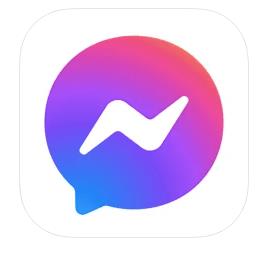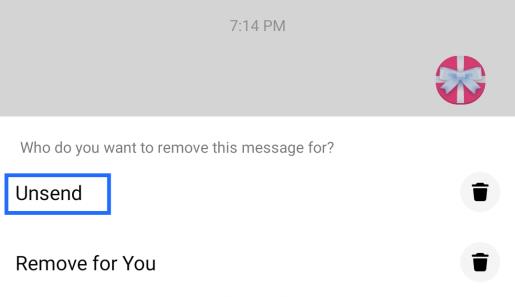Als sociaal platform wordt Facebook vaak creatief en lanceert het nieuwe leuke functies die mensen samenbrengen. De functies van Facebook Messenger voegen een beetje vrolijkheid toe aan uw op tekst gebaseerde gesprekken, vooral tijdens de feestdagen.

In tegenstelling tot een oudere functie op Facebook waarmee vrienden gemakkelijk cadeaubonnen en echte cadeaus kunnen sturen, is het Messenger-cadeau digitaal en kost het je niets!
Als je een beetje plezier wilt hebben met je berichten, leer je in dit artikel hoe je een cadeau kunt maken en verzenden via Messenger, en het biedt handige trucs om je dichter bij degenen van wie je houdt te voelen.
Hoe maak je een geschenk op Messenger
Een cadeau sturen in Messenger is eenvoudig als je eenmaal weet hoe je het moet doen. Wat je in wezen doet, is een effect toevoegen dat elk bericht dat je typt in mooi inpakpapier verpakt met een strik. Hier is hoe het te doen.
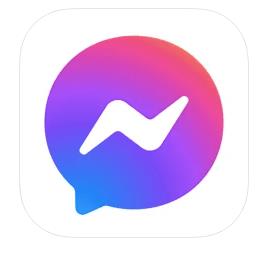
- Open de app "Facebook Messenger" vanaf uw iPhone of Android-apparaat.
- Selecteer de "ontvanger" van uw bericht en tik vervolgens op het "berichtenvak" om uw bericht te typen. Zorg ervoor dat u eerst het bericht invoegt, anders verschijnt het huidige pictogram niet in de selectie.
- Druk op de "pijl-omlaag" helemaal onderaan uw scherm om het toetsenbord te sluiten zonder het bericht te verzenden.
- Tik op het vergrootglaspictogram aan de rechterkant van het berichtenvenster. Het pictogram "smiley" wordt een "vergrootglas" zodra de tekst is getypt.
- Selecteer het "ster"-pictogram (Effecten), kies vervolgens het roze "cadeau" -pictogram en uw bericht wordt automatisch verzonden.

- De ontvanger ziet het pictogram "geschenk". Als je erop tikt, vliegt de bovenkant eraf en verschijnt je bericht.

Een cadeaubericht ongedaan maken
Als je op het cadeaupictogram hebt getikt en een bericht hebt verzonden dat je nog niet klaar was om te verzenden, kun je het verzenden ongedaan maken.
- Open "Facebook Messenger" en tik op de "berichten van de ontvanger".
- Druk lang op het pictogram "cadeau" en kies "Verwijderen" in de rechter benedenhoek.

- Selecteer "Verzenden ongedaan maken" en bevestig dit wanneer de prompt verschijnt.
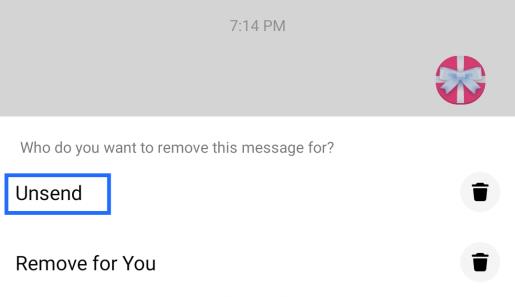
Bij het ongedaan maken van het verzenden op FB Messenger ontvangt de ontvanger een melding dat je een bericht hebt ingetrokken, maar ze zullen niet weten wat er stond.
Cadeau-optie verschijnt niet in Facebook Messenger
Als je om wat voor reden dan ook de geschenkoptie niet ziet, of als het gewoon niet wordt verzonden, zijn er een paar dingen die je moet controleren.
Zoals eerder vermeld, zal het cadeau niet verschijnen in de map 'Effecten' als je niets in het tekstvak hebt getypt. Probeer eerst uw bericht te typen en volg daarna de bovenstaande instructies.
- Controleer of u eerst tekst in het berichtvenster hebt getypt.
- Bevestig dat u het bericht niet naar een groep verzendt.
- Bevestig dat je geen webbrowser gebruikt voor Messenger.
- Bevestig dat je de nieuwste Messenger-update hebt.
Andere nette Messenger-effecten
Er zijn tal van andere effecten beschikbaar om je teksten op te vrolijken, dankzij Facebook Messenger. Afgezien van stickers, GIF's en emoji's, voegen de effectopties visuele aantrekkingskracht toe aan de berichten die u typt.
Op het moment van schrijven biedt Messenger harten, confetti en vuur samen met je in cadeauverpakking verpakte berichten. Volg de exacte instructies hierboven, typ uw bericht, open de effectenoptie (stickers) en tik op het effect dat u wilt toevoegen.
Zoals je nu hebt gezien, is het verzenden van een geanimeerd cadeaubericht in Messenger een eenvoudig proces als je eenmaal weet hoe je door de opties moet navigeren. Met een paar tikken of klikken kun je snel je berichten in een geschenkverpakking verzenden, waarbij de ontvanger het moet openen om te zien wat je te zeggen had.
Veel Gestelde Vragen
Kan ik een afbeelding cadeau doen?
Helaas niet. Als u een afbeelding, link of een ander soort bijlage probeert in te pakken, wordt de optie niet weergegeven. Door simpelweg op een afbeelding te tikken en op 'Verzenden' te tikken, gaat de afbeelding rechtstreeks naar de ontvanger.
Moet ik de Facebook-app hebben om Facebook Messenger te gebruiken?
Gelukkig niet. Als de functies van de berichtenservice u aanspreken, maar de socialemediaservice niet, kunt u nog steeds berichten in cadeauverpakking sturen. Het enige wat u hoeft te doen is de Messenger-app te downloaden en u aan te melden met uw inloggegevens.